为什么电脑dns没有响应 win10 DNS未响应快速修复
更新时间:2023-11-12 15:59:57作者:xtyang
为什么电脑dns没有响应,如今电脑已经成为我们日常生活中必不可少的工具之一,在使用电脑时,我们常常会遇到一些烦恼,比如DNS未响应的问题。当我们上网或者访问网页时,突然发现电脑的DNS没有响应,这不仅影响了我们的上网体验,还使我们感到困惑。为什么会出现这种情况呢?本文将介绍一些快速修复DNS未响应问题的方法,帮助大家解决这一困扰。
操作方法:
1、右键点击任务栏右下角的网络图标,在打开的项中,选择打开网络和共享中心;

2、路径:控制面板 - 网络和 Internet - 网络和共享中心,点击左侧的更改适配器设置;
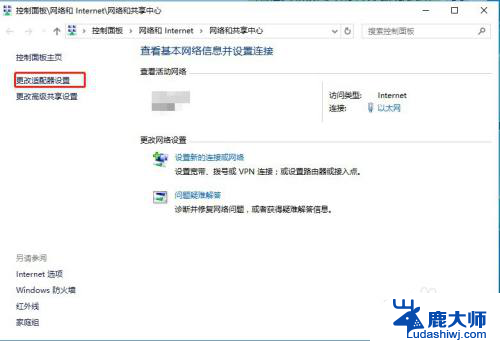
3、找到并右键点击本地连接,在打开的菜单项中,选择属性;
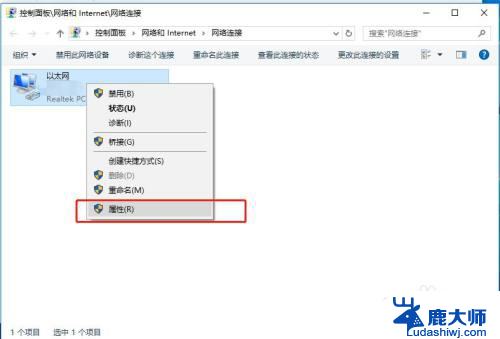
4、本地连接 属性窗口中,找到并双击打开Internet 协议版本 4 (TCP/IPv4),选择使用以下DNS服务器地址,然后将首选DNS服务器和备用DNS服务器设置为114.114.114.114;
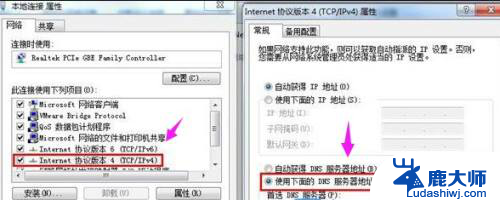
5、Windows 将根据您所输入的名称,为您打开相应的程序、文件夹、文档或 Internet 资源。运行(Win+R)窗口中,输入 services.msc 命令,确定或回车,可以快速打开服务;
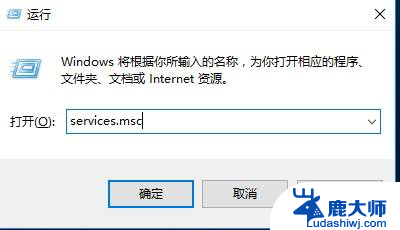
6、服务窗口中,找到并检查DNS Client服务项是否开启状态,如果不是,则点击左上角的启动此服务,然后退出后重新启动电脑即可;
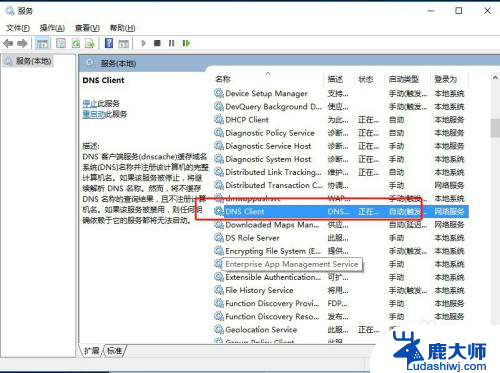
以上是关于为什么电脑DNS没有响应的全部内容,如果有其他用户遇到相同情况,可以按照小编提供的方法来解决。
为什么电脑dns没有响应 win10 DNS未响应快速修复相关教程
- microsoft windows没有响应win10 win10系统程序未响应怎么办
- win10玩红警总卡死怎么办 Win10玩红警突然卡死未响应解决方法
- 电脑音响能接笔记本吗 Win10外接音响没有声音的解决方法
- 电脑桌面什么都打不开点了没反应怎么处理 win10系统电脑点击桌面图标打不开怎么修复
- win10dns网络怎么改 win10如何修改dns地址
- windows10录屏快捷键没反应 怎样修复Win10系统自带录屏快捷键不能用的问题
- 电脑怎么更改dns地址 Win10 DNS地址修改步骤
- 电脑自带的下载应用的软件叫什么 win10应用商店如何搜索应用
- 电脑不停响提示音 win10提示音不停响
- 电脑点击右键老是转圈 Win10桌面右键右键菜单无响应的解决方法
- windows10flash插件 如何在Win10自带浏览器中开启Adobe Flash Player插件
- 台式机win10怎么调节屏幕亮度 Win10台式电脑如何调整屏幕亮度
- win10怎么关闭朗读 生词本自动朗读关闭方法
- win10打开远程服务 win10打开远程桌面服务的方法
- win10专业版微软商店在哪 Windows 10如何打开微软商店
- 电脑散热风扇怎么调节转速 Win10怎么调整CPU风扇转速
win10系统教程推荐
- 1 台式机win10怎么调节屏幕亮度 Win10台式电脑如何调整屏幕亮度
- 2 win10打开远程服务 win10打开远程桌面服务的方法
- 3 新电脑关闭win10系统激活 Windows10系统取消激活状态步骤
- 4 电脑字模糊 Win10字体显示不清晰怎么解决
- 5 电脑用户权限怎么设置 win10怎么设置用户访问权限
- 6 笔记本启动后黑屏只有鼠标 Win10黑屏只有鼠标指针怎么解决
- 7 win10怎么关闭提示音 win10如何关闭开机提示音
- 8 win10怎么隐藏任务栏的程序图标 Windows10任务栏图标隐藏方法
- 9 windows cmd输出到文件 Windows10系统命令行输出到文件
- 10 蓝牙鼠标连接成功不能用 Win10无线鼠标连接不上电脑怎么办